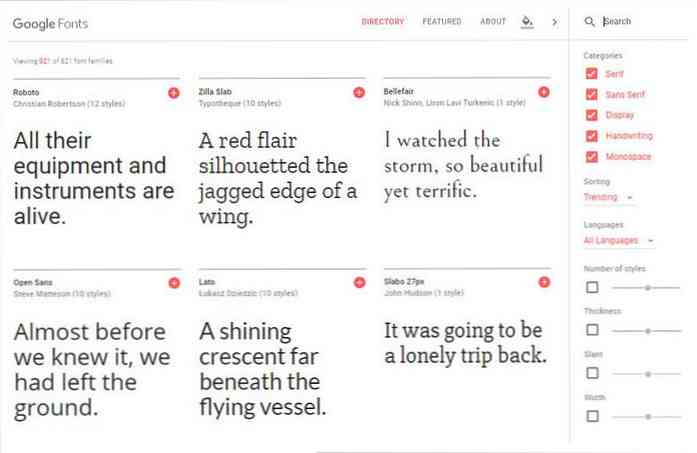21 Google Maps Kiat dan Trik Yang Harus Anda Ketahui
Google Maps adalah aplikasi masuk ke saya segera setelah saya keluar dari pintu. Bukan hanya karena mengetahui jalan saya, tetapi untuk informasi berharga yang diberikannya mengenai rute saya. saya mendapat informasi lalu lintas, pelajari lebih lanjut tentang tempat-tempat terdekat, awasi waktu dan jarak, rencanakan perjalanan penuh saya, dan banyak lagi.
Dari penataan peta Google hingga pembesaran sangat dekat, karena aplikasi pendamping saya selama lebih dari 5 tahun ada banyak trik yang saya pelajari. Jadi untuk hari ini, saya akan membagikan ini informasi berguna dengan Anda sehingga Anda juga bisa dapatkan yang terbaik dari Google Maps.
Mari kita lihat bagaimana ini 21 Google Maps tips dan trik dapat membantu Anda dengan kehidupan sehari-hari Anda.
1. Ukur jarak
Google Maps memungkinkan Anda untuk ukur jarak antara dua titik. Anda dapat membuat rute kustom titik-ke-titik penuh dan mengukur jaraknya, atau cukup melihat jarak garis lurus dua titik.
Bagaimana cara melakukannya:
- Tekan dan tahan pada lokasi untuk menjatuhkan pin, itu akan menjadi titik awal untuk mengukur jarak. Setelah itu, ketuk pada “Jatuhkan Pin” tombol di bawah untuk membuka opsinya. Di sini ketuk “Ukur jarak” untuk memulai proses.
- Pointer kedua crosshair akan menunjukkan bahwa Anda dapat bergerak dengan menyeret layar sekitar. Anda dapat menggunakan + tombol ikon di sebelah kanan untuk tambahkan poin dan buat peta khusus.
- Total jarak akan ditampilkan di sudut kiri bawah dalam mil atau kilometer berdasarkan preferensi Anda.

2. Bagikan lokasi waktu-nyata
Google baru-baru ini menambahkan fitur ke bagikan lokasi Anda secara waktu nyata. Anda dapat menggunakan ini untuk memberi tahu orang lain kapan tepatnya Anda akan sampai di tujuan, atau cukup beri tahu seseorang jika Anda berada di jalur yang benar atau tidak.
Bagaimana cara melakukannya:
- Ketuk pada menu utama di sudut kiri atas dan pilih “Berbagi lokasi” dari menu. Pada halaman berikutnya, Anda dapat memilih durasi total yang ingin Anda bagikan lokasi Anda, dan bagaimana Anda ingin berbagi lokasi.
- Di sini ketuk “Pilih Orang” untuk memilih teman dari kontak Google Anda. Jika mereka tidak memiliki akun Google (atau tidak ada dalam kontak Anda), maka Anda dapat mengetuk “Lebih” tombol untuk memilih aplikasi olahpesan.
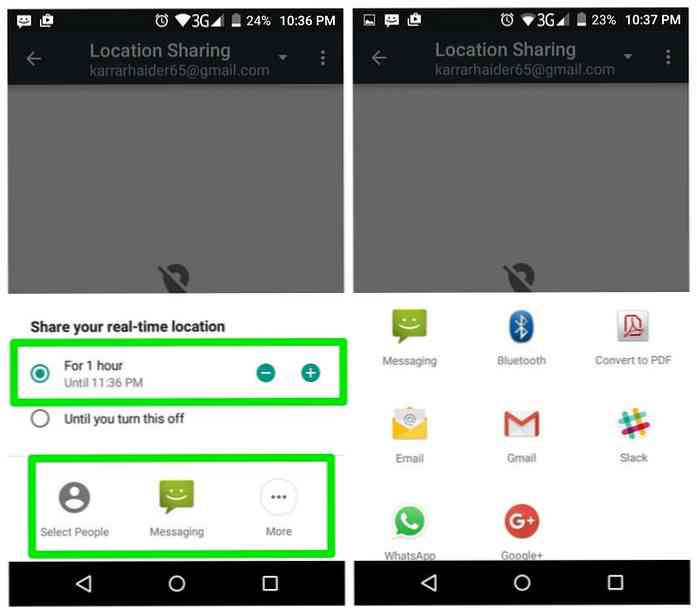
catatan: Layanan Google Location harus diaktifkan di ponsel Anda untuk dapat menggunakan fitur ini. Ketika Anda mengetuk “Berbagi lokasi” Anda akan diminta untuk mengaktifkannya jika dinonaktifkan.
3. Mode Google Maps Lite
Google Maps memiliki Mode Ringan lebih ringan pada sumber daya sistem dan menggunakan data internet yang lebih rendah. Saya tidak mendapatkan kesempatan untuk sering menggunakan fitur ini, tetapi sejauh menyangkut navigasi dasar, ia berfungsi dengan baik.
Namun, fitur ini bisa hanya digunakan dalam versi web Google Maps, baik di PC Anda atau dari browser ponsel cerdas Anda.
Bagaimana cara melakukannya:
Cukup kunjungi ini Tautan mode ringan menggunakan browser Anda dan Google Maps akan dimuat dalam mode Ringan. SEBUAH baut kilat di sudut kanan bawah akan mengkonfirmasi bahwa Anda berada dalam mode Lite. Ikon yang sama akan memungkinkan Anda untuk beralih antara mode penuh dan Lite.
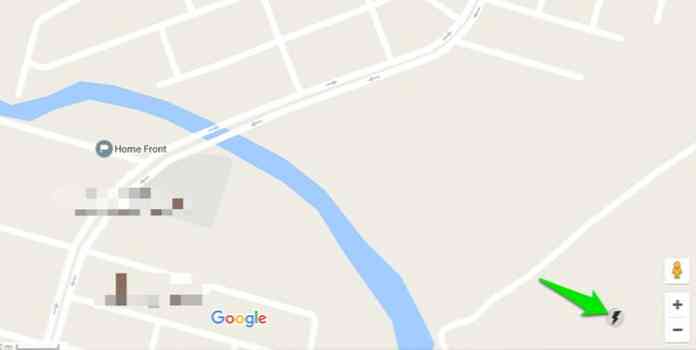
4. Google Maps Street View
Anda juga dapat melihat Street View tepat di dalam Google Maps jika tersedia untuk tempat tertentu. Fitur yang sangat keren untuk cepat melihat lingkungan suatu daerah.
Bagaimana cara melakukannya:
- Ketuk dan tahan pada lokasi yang Anda inginkan untuk menjatuhkan pin. Selanjutnya, ketuk nama lokasi di bagian bawah untuk melihat opsi untuk itu.
- Dalam opsi ketuk thumbnail Street View gambar lokasi dan Street View akan terbuka. Anda dapat menarik untuk bergerak di Street View.
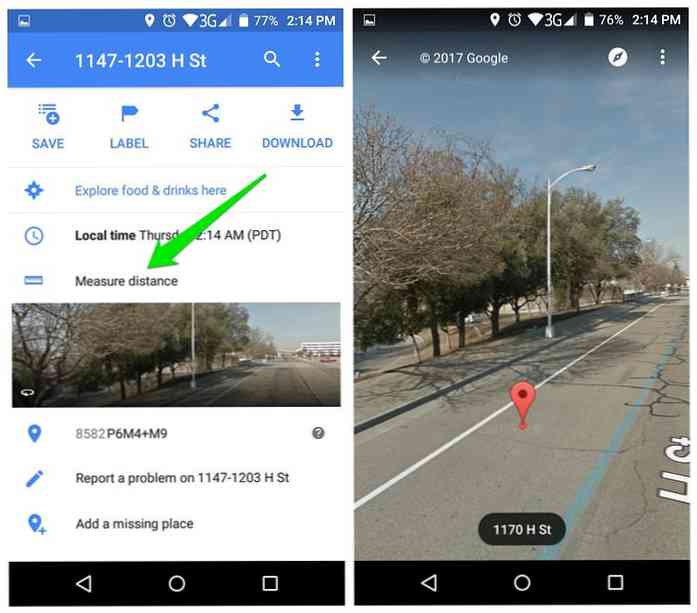
5. Unduh peta
Kamu bisa unduh peta area tertentu untuk menavigasi dan mendapatkan informasi lokasi tanpa koneksi internet. Saya telah menggunakan fitur ini berkali-kali untuk perjalanan saya ke daerah-daerah terpencil dan terlepas dari fitur waktu-nyata seperti pembaruan lalu lintas, hampir semua fitur navigasi dan informasi berfungsi offline.
Bagaimana cara melakukannya:
- Saat Anda mencari lokasi atau meletakkan pin di salah satu lokasi, ketuk nama lokasi / alamat untuk mengakses opsinya. Di sini ketuk biru “Unduh” tombol untuk memulai proses.
- Kotak akan muncul yang menunjukkan total area yang akan diunduh. Kamu bisa perbesar atau perkecil untuk memberi tahu area yang ingin Anda unduh.
- Ukuran unduhan peta akan ditampilkan di bawah ini, semakin besar area tersebut; semakin banyak ruang yang dibutuhkan. Setelah menyorot area, ketuk “Unduh” untuk memulai pengunduhan.
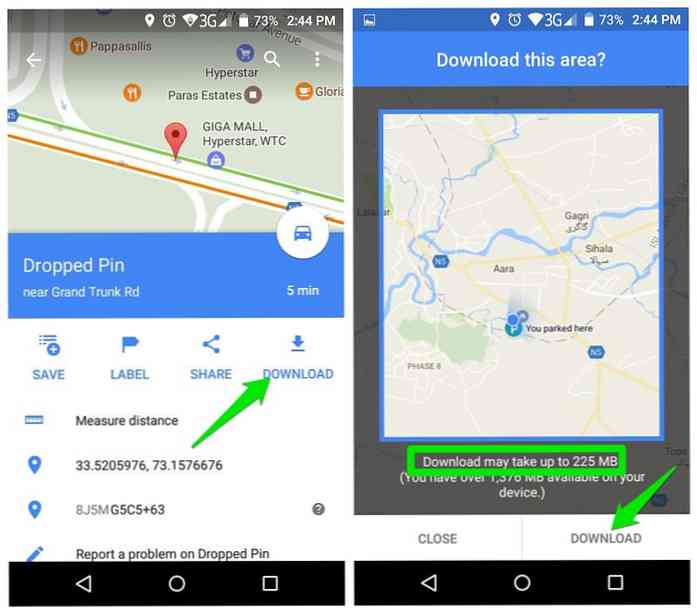
Google akan secara otomatis perbarui peta yang diunduh setelah setiap 15 hari (terkadang lebih awal).
6. Tambahkan beberapa perhentian
Jika Anda perlu ke beberapa tempat di perjalanan Anda, maka Anda dapat menambahkannya sebagai berhenti untuk mendapatkan petunjuk yang sesuai.
Bagaimana cara melakukannya:
- Cari perhentian pertama Anda dan ketuk ikon mobil untuk membuat rute. Tetapi sebelum memasuki mode navigasi, ketuk menu di sudut kanan atas (tiga titik vertikal) dan pilih “Tambahkan berhenti” dari menu.
- Sekarang, ketuk pemberhentian kedua dan pilih lokasi atau tempat. Ulangi proses ini hingga tambahkan sebanyak mungkin berhenti.
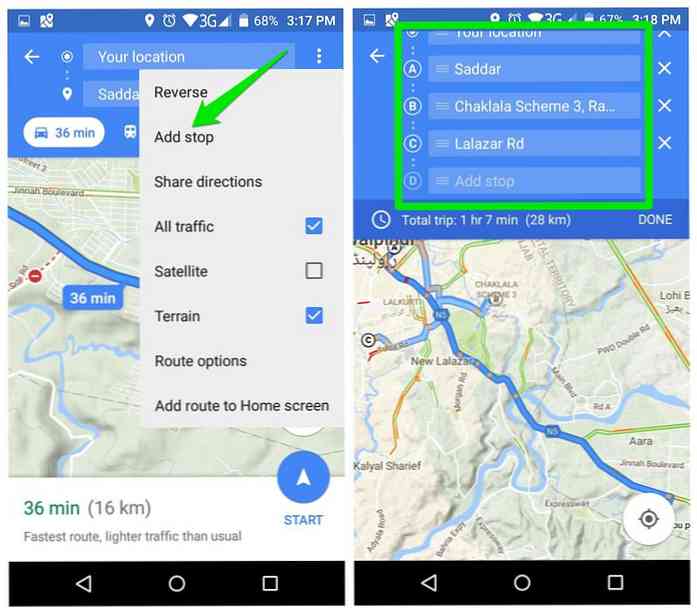
Anda dapat mengetuk dan menahan berhenti untuk seret ke atas dan ke bawah untuk mengelola prioritas.
7. Temukan perhentian yang diperlukan
Kamu bisa cari perhentian yang diperlukan di rute Anda saat bernavigasi, seperti pompa bensin, bank, restoran, ATM atau bahkan toko roti. Dan kemudian mengatur perjalanan Anda sesuai.
Bagaimana cara melakukannya:
- Saat dalam mode navigasi pada rute Anda, ketuk pada “Pencarian” tombol di sisi kanan.
- Di sini Anda dapat memilih kategori dari kategori yang diberikan atau masukkan milik Anda di bilah pencarian atas.
- Ketika kategori dipilih, Anda akan melihat semua tempat yang termasuk dalam kategori itu tepat di rute Anda.
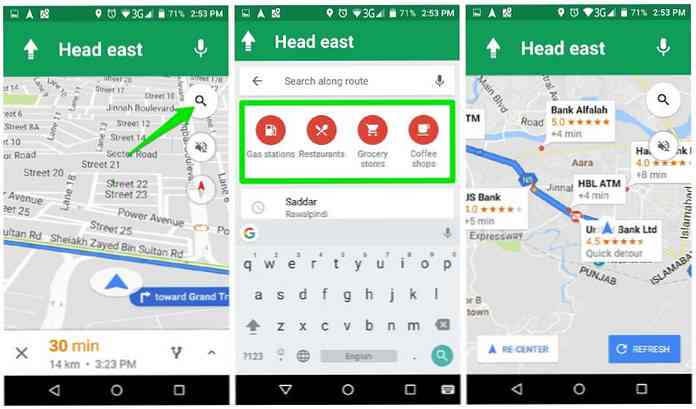
Anda juga bisa ketuk tempat yang ingin Anda hentikan di rute Anda, lalu ketuk “Tambahkan berhenti” tombol untuk menambahkannya sebagai berhenti.
8. Tambahkan label khusus
Untuk dengan mudah menemukan tempat yang belum ditambahkan Google ke Maps, Anda dapat menambahkan label khusus. Ini label akan ditampilkan di peta Anda dan Anda juga dapat menemukannya dari bilah pencarian. Misalnya, Anda dapat menambahkan label untuk tempat nongkrong favorit Anda, rumah teman Anda, atau bahkan di mana Anda pertama kali bertemu pasangan Anda.
Bagaimana cara melakukannya:
- Tambahkan pin ke lokasi dengan mengetuk dan menahan. Selanjutnya, akses menu pin dan ketuk pada “Label” tombol.
- Masukkan nama label dan konfirmasikan. Sekarang Anda akan selalu melihat label ini setiap kali Anda menavigasi ke area tersebut.
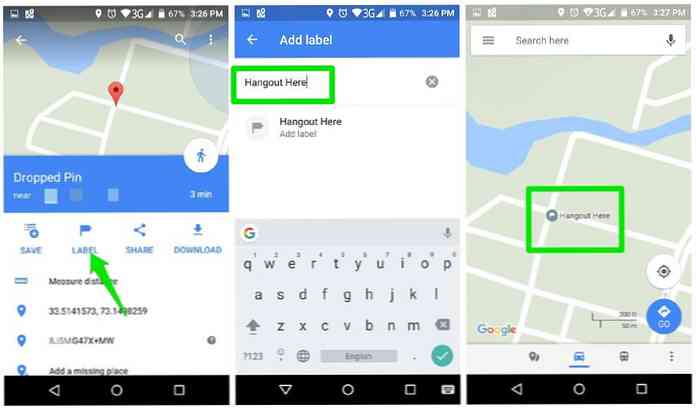
9. Periksa traffic biasa
Ini adalah salah satu fitur Google Maps favorit saya untuk merencanakan perjalanan. Terlepas dari pembaruan lalu lintas langsung, Google Maps juga memungkinkan Anda untuk melihatnya kondisi lalu lintas khas suatu daerah pada waktu tertentu. Anda dapat menggunakan informasi ini untuk merencanakan perjalanan pada waktu dan hari yang tepat. Namun ini Fitur ini hanya tersedia di versi web Google Maps.
Bagaimana cara melakukannya:
- Dari menu utama di sudut kiri atas, pilih “Lalu lintas”.
- Anda akan melihat bilah di bagian bawah yang menunjukkan kondisi lalu lintas dengan indikasi warna dan menu tarik turun untuk memilih “Lalu lintas langsung” atau “Lalu lintas yang khas”. Memilih “Lalu lintas yang khas” dan Anda akan melihat bilah pengubah waktu dan tanggal.
- Anda dapat menyesuaikan bilah ini untuk melihat kondisi lalu lintas pada waktu atau hari tertentu.
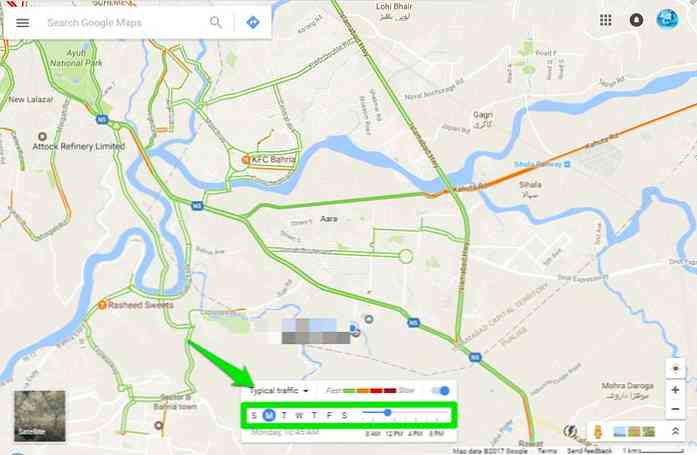
10. Tambahkan lokasi parkir
Jika sudah diatur “Menyetir” sebagai metode perjalanan Anda yang biasa di Google Maps, maka Anda dapat melihat kartu simpan lokasi parkir saat Anda keluar dari mobil. Jika Anda tidak menyukai fitur ini (itu bisa memaksa) atau tidak bekerja secara akurat untuk Anda, Anda juga bisa menambahkan lokasi parkir secara manual untuk dengan mudah menemukan mobil Anda.
Bagaimana cara melakukannya:
- Ketuk pada titik biru (lokasi Anda saat ini) saat Anda berada di dekat mobil Anda dan pilih “Simpan parkir Anda” pilihan.
- Ini akan menandai lokasi dengan a P ikon yang menunjukkan lokasi parkir Anda.
- Untuk mengelola lokasi Anda, ketuk pada P dot dan Anda akan melihat semua opsi, termasuk kemampuan untuk ubah lokasi parkir secara manual atau mengambil foto lokasi.
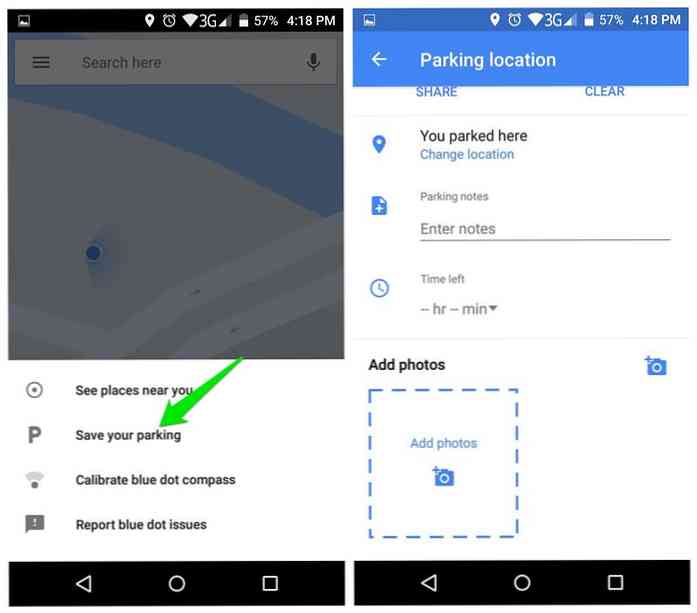
11. Hindari tol, jalan raya, dan feri
Tol, jalan raya, dan feri dapat menghabiskan waktu, uang, dan sumber daya Anda. Jika Anda ingin menghindarinya dalam rute Anda, maka Google Maps dapat dengan mudah membantu Anda menemukan rute yang tidak memiliki feri, tol atau jalan raya.
Bagaimana cara melakukannya:
- Cari tujuan Anda dan ketuk pada Mobil ikon untuk melihat rute tercepat ke sana.
- Kemudian, ketuk menu tiga titik vertikal di sudut kanan atas dan pilih “Opsi rute”.
- Cukup centang kotak centang di sebelah opsi jalan raya, tol, dan feri, lalu ketuk “Selesai” untuk kembali rute.
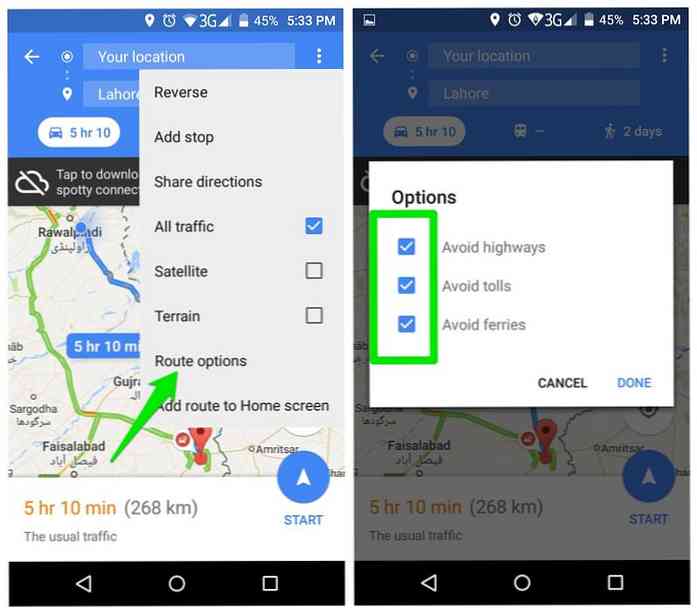
12. Berkontribusi ke Google Maps
Google Maps sangat bergantung pada kontribusi dari penduduk setempat tingkatkan informasi tentang tempat terdekat. Anda juga dapat dengan mudah berkontribusi ke Google Maps dan membuat informasi tentang area lokal Anda lebih baik.
Anda akan dapatkan poin jika melakukannya (Saya hanya mendapatkan 11 poin sejauh ini) dan mendapatkan hadiah jika Anda mendapatkan poin yang cukup, seperti penyimpanan Google Drive gratis atau mengundang untuk tes beta.
Bagaimana cara melakukannya:
- Ketuk menu utama di sudut kiri atas dan pilih “Kontribusi Anda” dari itu.
- Pada halaman berikutnya, Anda akan melihat nama Anda, poin yang diperoleh saat ini dan cara-cara untuk berkontribusi.
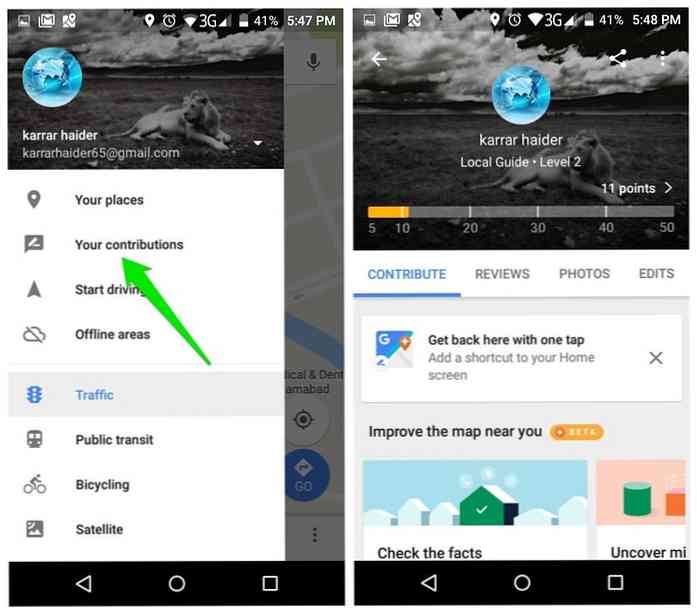
Ada banyak cara untuk berkontribusi; kamu bisa tempat ulasan kamu pernah ke, tambahkan foto, informasi yang benar, atau cukup jawab pertanyaan dasar tentang suatu tempat.
13. Tambahkan tempat yang hilang
Ini adalah cara lain untuk berkontribusi ke Google Maps, tetapi “Kontribusi Anda” bagian tidak menawarkan cara mudah untuk menambahkan tempat yang hilang. Namun, Anda bisa dengan mudah tambahkan tempat yang hilang di peta dan itu akan ditambahkan secara resmi setelah melewati verifikasi Google Maps.
Bagaimana cara melakukannya:
- Ketuk dan tahan di lokasi yang tepat di mana ada sesuatu yang hilang dan jatuhkan pin. Dari opsi pin, ketuk “Tambahkan tempat yang hilang”.
- Anda akan melihat halaman di mana Anda bisa tambahkan nama lokasi, kategori, waktu pembukaan / penutupan dan informasi penting lainnya.
- Tambahkan informasi sebanyak yang Anda tahu, dan ketuk pada “Kirim” tombol di sudut kanan atas untuk mengirim hasil edit ke Google.
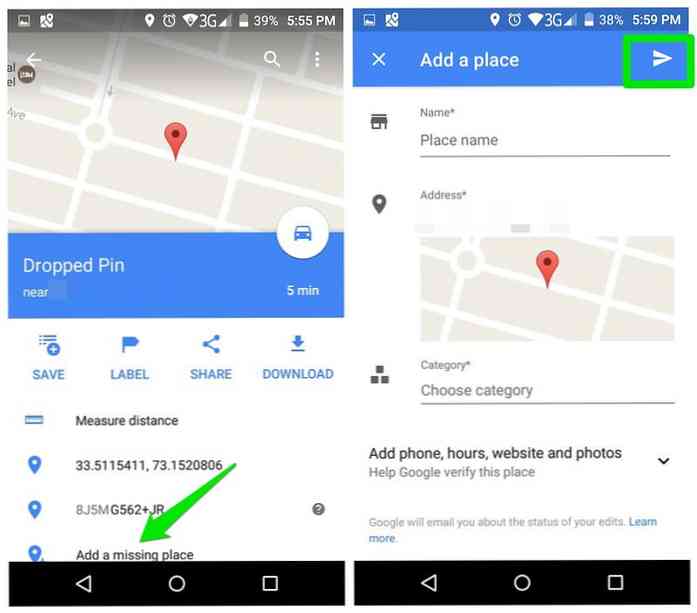
Suntingan semacam itu akan menambah kontribusi keseluruhan Anda ke Google Maps dan Anda akan mendapatkan poin untuk itu.
14. Lihat riwayat lokasi
Agak menakutkan mengetahui hal itu Google Maps melacak setiap gerakan yang Anda buat dan menyimpan catatan lengkap itu. Namun, Google cukup baik untuk membagikan informasi ini kepada kami sehingga kami dapat melihat riwayat lengkap dari mana kami pergi dan kapan.
Kamu dapat melihat tempat yang pernah Anda kunjungi pada tanggal tertentu beserta rute yang Anda ambil untuk mencapai sana.
Bagaimana cara melakukannya:
- Klik pada menu utama dan pilih “Garis waktu Anda”.
- Timeline Anda akan menunjukkan kepada Anda semua tempat yang pernah Anda kunjungi bersama dengan saran praktis, seperti tempat yang sering dikunjungi, atau tempat terbaru.
- Anda juga dapat mengklik “Kalender” di sudut kiri atas untuk memilih tanggal dan melihat aktivitas Anda pada hari tertentu.
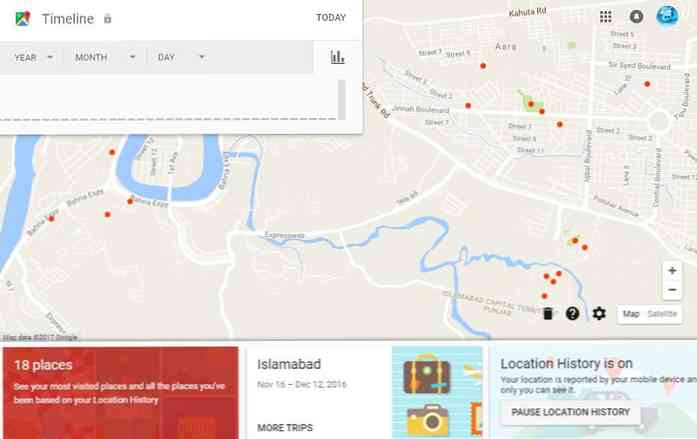
15. Hubungi tumpangan
Google Maps juga memungkinkan Anda untuk memanggil tumpangan seperti Uber, langsung dari aplikasi. Ini akan mencari semua layanan penyewaan tumpangan di daerah Anda dan kemudian merekomendasikan Anda untuk menyewa satu bersama dengan informasi tentang mobil dan ongkos terdekat.
Bagaimana cara melakukannya:
- Cari tujuan Anda dan periksa rute tercepat.
- Di atas, Anda akan melihat opsi untuk memilih bagaimana Anda ingin mencapai tujuan Anda.
- Pilih layanan berkuda di sini, yang dengan pria dengan ikon tas kerja.
- Anda akan melihat semua layanan panggilan perjalanan yang tersedia beserta perkiraan ongkos dan mobil di dekatnya.
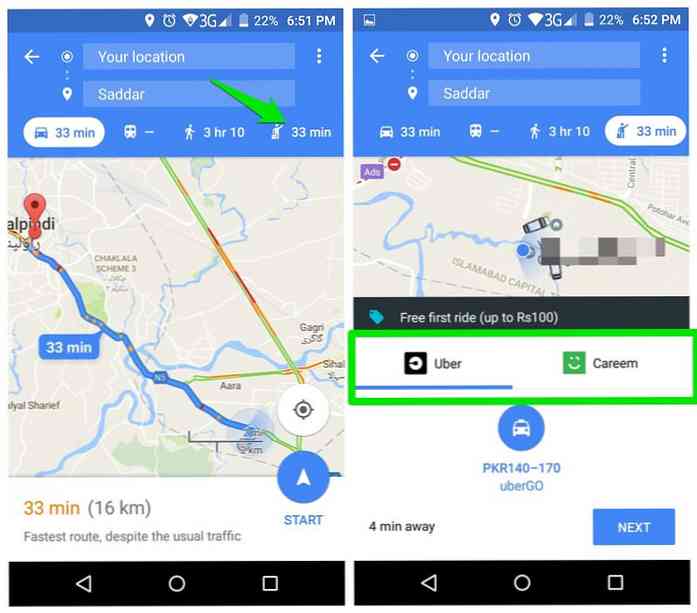
Untuk Uber, Anda dapat menyewa mobil langsung dari aplikasi Google Maps. Namun, untuk yang lain, Anda harus menggunakan aplikasi resmi mereka.
16. Zoom dengan satu tangan
Biasanya, Anda harus menggunakan dua jari untuk memperbesar atau memperkecil peta, yang membutuhkan dua tangan untuk melakukannya dengan mudah. Tetapi ada Trik yang memungkinkan Anda melakukannya dengan satu tangan saja.
Bagaimana cara melakukannya:
Ketuk dua kali pada peta dan tahan. Sekarang sederhana saja gerakkan jari ke bawah untuk memperbesar, dan gerakkan ke atas untuk memperkecil.
17. Langsung masuk ke mode navigasi
Trik lain yang sangat sederhana namun berguna. Ketika Anda perlu menavigasi ke suatu tempat, Anda biasanya harus memilih metode perjalanan atau rute terbaik, dll. Namun, dalam kebanyakan kasus, pengaturan default sempurna untuk navigasi dan Anda cukup menekan tombol navigasi.
Jika Anda mempercayai Google Maps karena menawarkan rute terbaik setiap saat, maka Anda dapat melewati pemeriksaan ini dan langsung masuk ke mode navigasi.
Bagaimana cara melakukannya:
Cari tujuan Anda dan ketuk dan tahan pada “Petunjuk arah” tombol. Setelah sedetik, Anda akan langsung masuk ke mode navigasi dengan rute terbaik dan metode perjalanan standar dipilih.
18. Batas kecepatan suatu area
Saat ini, Google tidak menawarkan cara apa pun untuk memeriksa batas kecepatan rute dan mengukurnya dengan kecepatan Anda saat ini. Namun, Anda bisa mendapatkan fitur keren ini dengan bantuan aplikasi pihak ketiga.
Bagaimana cara melakukannya:
Velociraptor adalah Aplikasi Android yang memungkinkan Anda menambahkan widget batas kecepatan di Google Maps atau aplikasi peta lainnya. Ini menggunakan data dari OpenStreetMap dan HERE Maps untuk menawarkan layanan ini.
Sekarang kapan pun Anda akan membuka Google Maps, sebuah widget akan muncul dan menunjukkan peta Anda kecepatan saat ini dan batas kecepatan maks rute Anda. Anda akan diberitahu jika Anda akan melanggar batas.
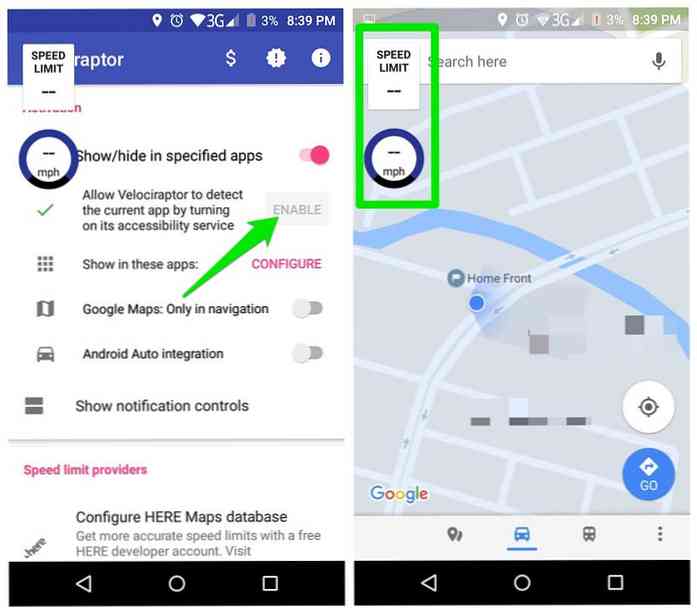
19. Periksa emisi CO2
Jika Anda peduli lingkungan dan ingin meminimalkan emisi CO2 dari kendaraan Anda, lalu ada ekstensi Chrome yang bisa membantu.
Bagaimana cara melakukannya:
Kaki karbon adalah ekstensi Chrome itu menunjukkan kepada Anda berapa banyak CO2 yang akan dipancarkan oleh mobil Anda ketika Anda akan mengendarainya pada rute tertentu. Setelah instalasi, segera setelah Anda mendapatkan arahan untuk lokasi di Google Maps, ekstensi akan muncul total emisi CO2 dalam rinciannya.
Anda dapat mengarahkan kursor ke nilai untuk melihat berapa banyak pohon dan waktu yang dibutuhkan untuk menangkap sebanyak itu CO2.
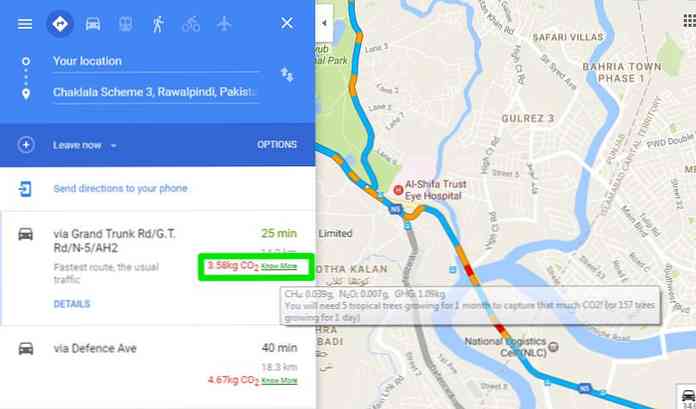
Mengetahui hal ini akan membantu Anda membuat keputusan yang lebih baik tentang bagaimana Anda ingin pulang pergi dan bahkan mungkin memotivasi Anda untuk menanam pohon.
20. Buat peta khusus
Menambahkan label khusus pada peta mungkin berguna, tetapi untuk kustomisasi akhir, Anda akan memerlukan bantuan tambahan. Ada alat yang berguna untuk tujuan ini yang akan membantu Anda buat Google Maps khusus menggunakan ratusan spidol dan alat menggambar.
Bagaimana cara melakukannya:
Pergi ke Peta Scribble dan itu akan membuka Google Maps di antarmuka-nya. Kamu akan lihat beberapa opsi pengeditan di bilah atas, termasuk alat menggambar, garis, bentuk dan alat menambahkan teks. Kamu bisa gunakan alat ini untuk mengedit peta dan kemudian simpan sebagai gambar atau tanam di mana saja Anda suka.
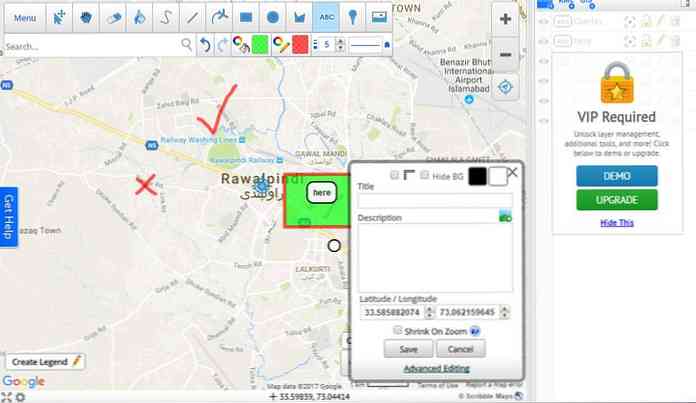
Sebagian besar alat yang diperlukan tersedia secara gratis, tetapi untuk akses ke alat canggih dan opsi pengeditan, Anda harus meningkatkan ke versi pro.
21. Buka tautan Yelp
Jika kamu klik pada alamat di Yelp, itu akan terbuka di Yelp Maps. Ini bisa sangat menjengkelkan jika Google Maps adalah aplikasi go-to maps Anda. Masalah ini dapat dengan mudah diselesaikan dengan ekstensi Chrome.
Bagaimana cara melakukannya:
Pasang Yelp ke Google Maps Ekstensi Chrome, dan setiap kali Anda mengklik alamat Yelp, ia akan terbuka secara otomatis di Google Maps.
Pembulatan
Ini mudah diikuti tip dan trik membuat perjalanan sehari-hari saya tidak repot. Saya akan merekomendasikan Anda untuk memeriksa Google Maps bagian kontribusi untuk membantu membuat lingkungan Anda lebih baik.
Baru-baru ini saya mulai berkontribusi dan rasanya luar biasa untuk berkontribusi pada layanan yang membantu Anda dengan perjalanan Anda dalam begitu banyak cara gratis (mengabaikan debat pelacakan data).